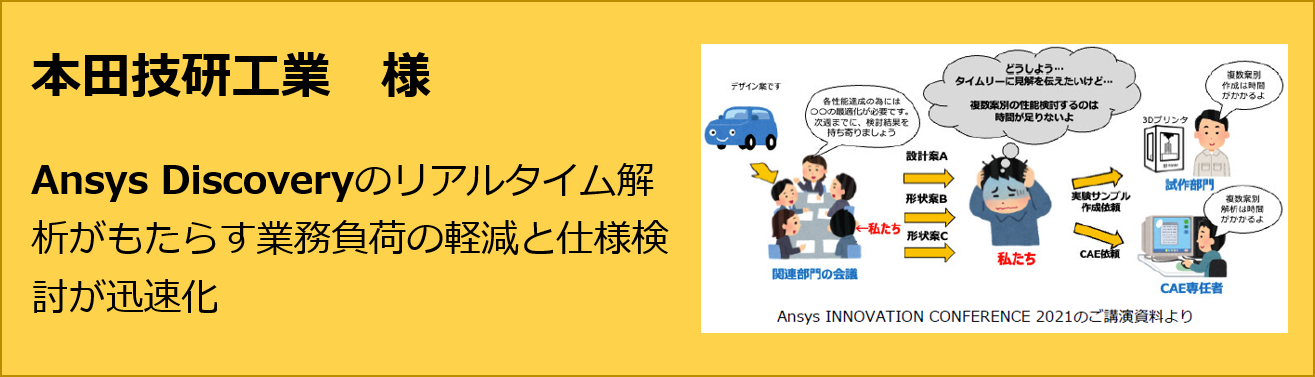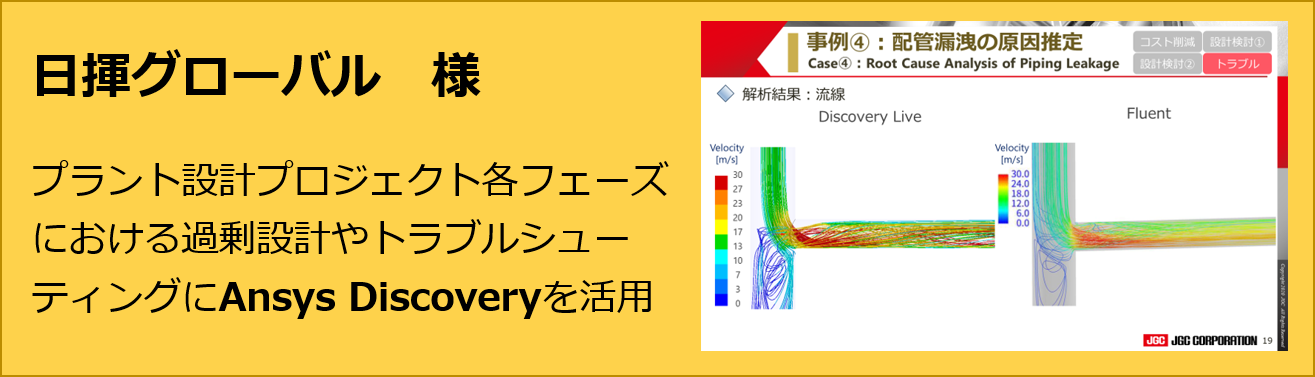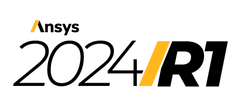設計開発に解析を取り入れると、形状を変更したいと思った時にCADと行き来しなければならず、面倒と感じたことはありませんか?Ansys Discoveryには形状検討に役立つツールがいくつもあります。そのため、形状作成から解析までAnsys Discovery1つだけで完結させることができます。
以前、プル機能とフィル機能についてご紹介したかと思いますが、今回もそんな形状検討に役立つAnsys Discoveryの特徴的で便利な2つの機能をご紹介します。
■移動機能
"移動"の機能は、一般的に座標や動かしたい数値を入力したり、パーツをドラッグするなどして文字通り対象を移動させる機能です。
もちろんAnsys Discoveryでも同じことができます。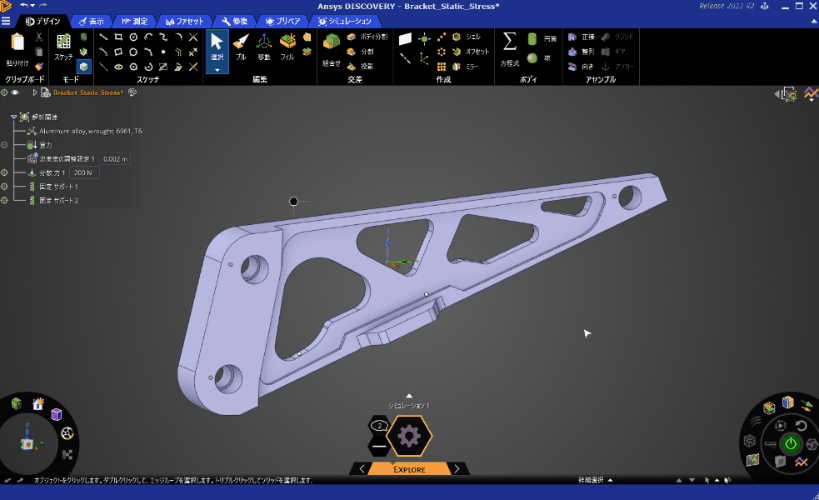 しかし、Ansys Discoveryの移動機能はそれだけではありません。
しかし、Ansys Discoveryの移動機能はそれだけではありません。
それがこちらです。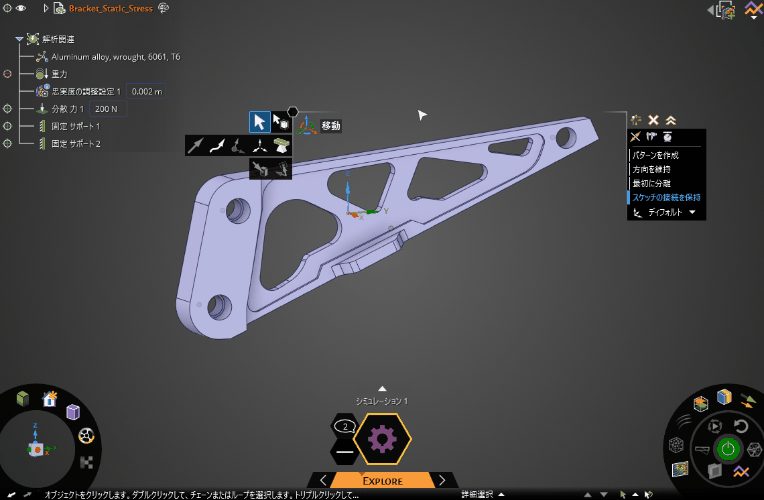 お分かりいただけましたか?
お分かりいただけましたか?
移動機能で引き延ばしたり、縮めたりと形状変更が簡単にできます。
動画のような形状変更を行う場合、ソフトによっては面を移動させると面だけが他の部品からはがれてしまい、穴埋め・はみ出た面の削除→マージというように複数の手順を踏んで修正することもありますよね?
Ansys Discoveryの移動機能ならそんな面倒なことは一切ありません。
関連部品も追従して自動的に変更されるため、部品ごとに取り出す必要が無いのです。
使い方は単純で、形状を変更したい面を選択して、変更したい方向にドラッグするだけです。
もちろん具体的な値を入力することもできます。
移動機能だけを使用して寸法を変更してみると・・・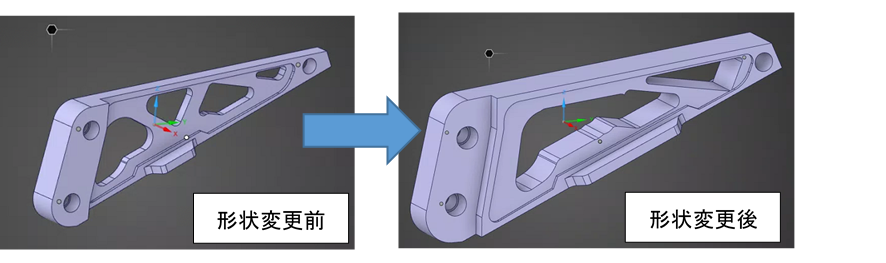
移動機能だけでも形状変更をするうえで幅広く活用できることがわかりますね。
■組合せ機能
続いて組合せ機能についてご紹介します。
Ansys Discoveryの組合せ機能には、パーツの足し算・引き算の両方の機能が含まれています。簡単な形状のパーツを追加してそれぞれの機能を見てみましょう。(パーツの追加もDiscoveryで簡単に行うことができます。)
まずは足し算の機能です。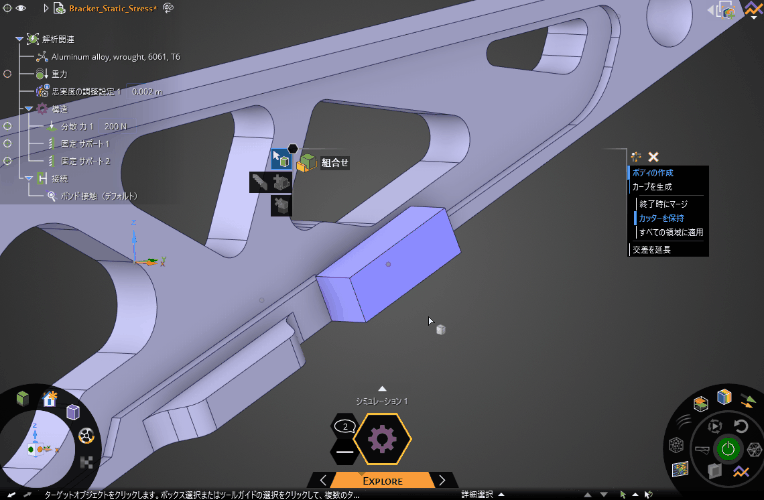 合体させたいモデルを複数選択するだけなので簡単ですね。
合体させたいモデルを複数選択するだけなので簡単ですね。
続いて引き算の場合です。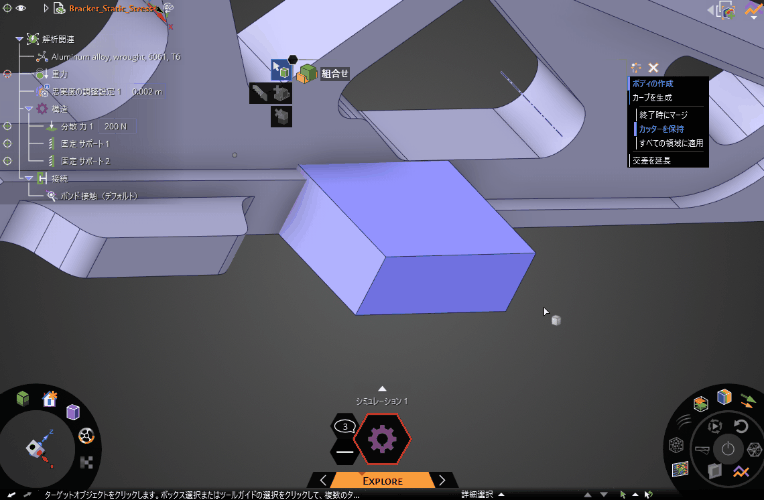
こちらも順番にパーツを選択して最後に余計なものを削除するだけなので簡単です。
2つの機能が1つにまとまっているため、覚えることも少なく便利ですね。
今回ご紹介した2つの機能も、以前ご紹介したプル機能やフィル機能と同様に、解析をしながら使用することができます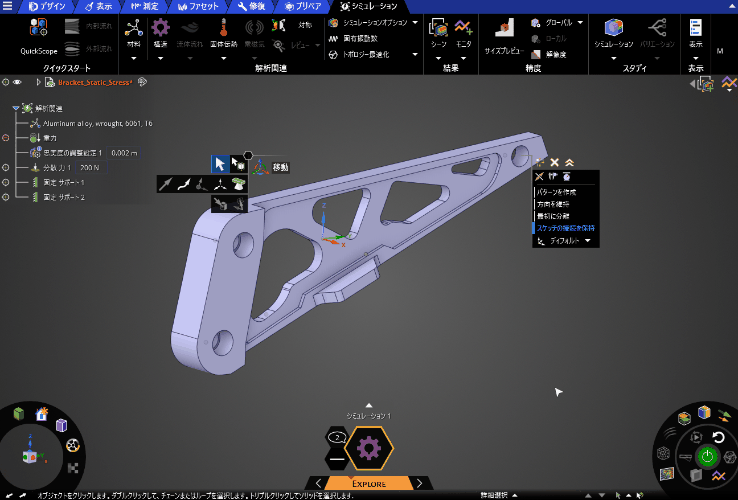
Ansys Discoveryでは、以前にご紹介した"プル"、"フィル"、そして今回ご紹介した"移動"、"組合せ"の4つの機能にモデリングに必要な機能のほとんどが詰まっています。
つまり、この4つの機能だけを覚えてしまえば、モデリングができてしまうのです。
習得に時間がかからず、誰でも簡単に3Dモデリングができるようになるため、CADが初めての方、既に使い慣れたソフトがあり、他のソフトにシフトするのが心配な方でも気軽に始めることができます。
Ansys Discoveryに関するご相談はSBC&Sでお待ちしております。
・IT-EXchange Ansys Discovery特設サイトは次のリンクから
・Ansys Discoveryを使って効率化を実現した3つ事例をご紹介
C&S ENGINEER VOICE Ansys Discovery記事一覧
著者紹介

SB C&S株式会社
C&S Engineer Voice運営事務局
最新の技術情報をお届けします!